如何在 WooCommerce W/O 插件中添加愿望清单
已发表: 2022-10-18如果您在 WordPress 上运行电子商务网站,您应该知道为一项任务使用多个插件的困难。 尽管 Elementor 和 WooCommerce 非常强大,但它们缺乏足够的辅助功能来提供完全控制。
大多数在线企业主面临的一个常见问题是如何使用插件在 WooCommerce 中添加愿望清单。 可悲的是,直到现在还没有一种直接的方法可以做到这一点。
使用我们适用于 WooCommerce 和 Elementor 的 ShopReady 插件,您可以轻松地在您网站上的所有产品旁边添加一个可悬停的愿望清单按钮。 设置插件很简单,只需几个简单的步骤即可设置愿望清单功能。
让我们一起走过这个过程。
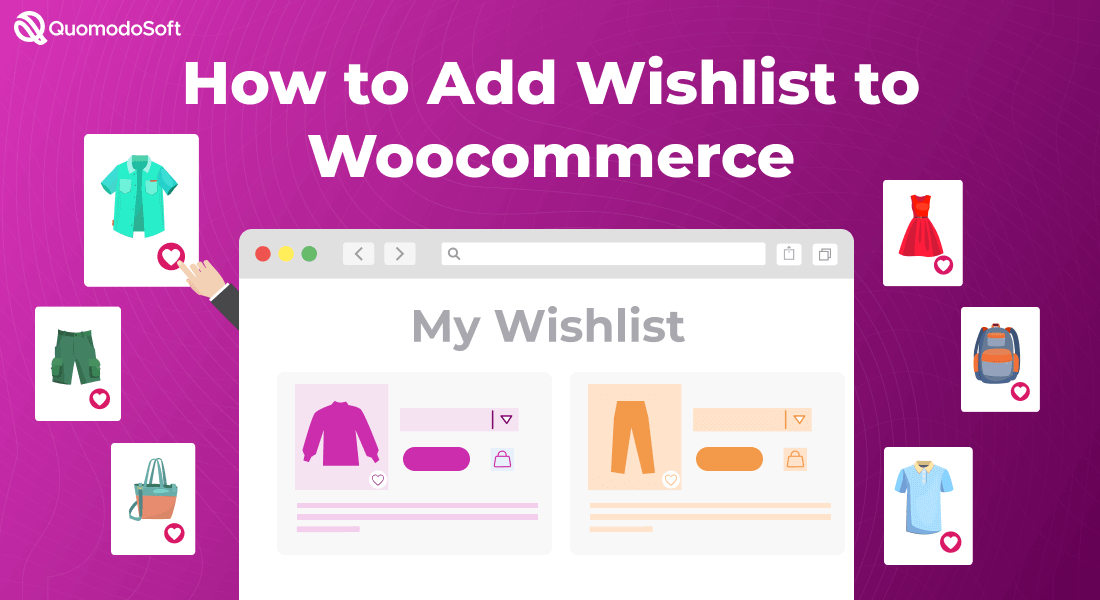
首先,让我们尝试了解为什么愿望清单按钮是在线商店的必备功能。 有几个关键原因——
目录
1.客户可以制定计划
通常,客户不会只从您的网站购买一种产品。 他们期待购买一系列产品作为一个完整的包装。 在这种情况下,逐个选择产品并逐个检查是很乏味的。 用户也不能一次浏览所有这些,看看他们是否得到了他们想要的一切。
这就是为什么愿望清单或添加到收藏夹对于在线商业网站如此重要的原因。 它增加了每个客户都想要的额外的可访问性。
通过愿望清单功能,客户可以创建他们想要的产品的虚拟日志,并最有效地计划他们的购买。 多项研究表明,具有愿望清单功能的在线商店更有可能实现更多销售并长期留住客户。
2. 评估客户心理
尽管某些被列入愿望清单的产品永远不会被购买,但您从中获得的数据同样有价值。 通过分析哪些产品在接下来的一个月内被客户列入了愿望清单,您可以预测消费者心理。 让客户创建多个愿望清单总是好的。
您可以轻松了解哪些产品在您的商店中表现良好,并根据该趋势进行改进。
3.比添加到购物车更好
在线业务领域的一个众所周知的事实是,添加到购物车中的产品经常被丢弃。 这是因为当网站不支持愿望清单功能时,消费者会使用“添加到购物车”按钮来创建目录。
但是购物车根本不适合对产品进行编目和规划。 这使大多数客户感到沮丧,导致他们购买的产品减少。

通过阅读最后一部分,您现在应该明白为什么在您的网站上拥有愿望清单如此重要。 大多数人倾向于忽略它,因为没有插件选项他们找不到好的愿望清单。 但是这个问题今天在 ShopReady 中结束了。
ShopReady 拥有完美的愿望清单模块,您只需在模块面板内轻弹即可。 现在让我们看看如何。
4. 满足先决条件
确保在您的网站上正确设置了 WooCommerce 和 Elementor。 示例网页上应该有几个产品,其中包含所有必要的元数据。 填写完这些条件后,继续执行后续步骤。

5. 手册:设置 ShopReady
安装和设置 ShopReady 非常直观。 按着这些次序 -
- 转到 WordPress 管理仪表板的插件部分,然后在右上角的搜索栏中输入 ShopReady。
- 我们的插件 ShopReady 将作为第一个结果出现。 单击立即安装并稍等片刻。
- 安装后,右上角应该有一个激活按钮。 单击它,您就可以开始了!
成功安装并激活 ShopReady 后,让我们快速打开 Wishlist 模块。
- 在管理仪表板的顶部找到 ShopReady 并单击它。
- 在 ShopReady 的 100 多个模块中,输入愿望清单以查找愿望清单模块。
- 只需打开它,你就可以开始了!
在下一步中,我们将看到如何集成我们刚刚添加到 Elementor 仪表板的愿望清单模块。
6. Elementor:设置愿望清单功能
在展示了一些产品的网页上,确保 Elementor 的仪表板在左侧启动并运行。 然后按照以下步骤操作 -
- 在左侧站点设置部分,向下滚动并找到“商店产品愿望清单”。 单击它一次。
- 从下拉菜单中,打开名为“表格布局”的第一个功能。
- 单击底部的更新按钮以确认更改。
你完成了! 您网站上的所有产品都添加了一个可悬停的愿望清单按钮。 检查一切是否正常,
- 转到产品部分并将鼠标放在任何产品的顶部。
- 悬停时,应该会弹出一个左侧面板。
- 检查您是否可以看到心形图标。 那是愿望清单按钮。
- 点击它。 如果它带您进入产品愿望清单部分,恭喜! 您的在线商店中添加了一个有效的愿望清单功能。 从中,您可以简单地从愿望清单中删除
7.插件:进一步定制
本部分适用于希望获得额外控制权的所有者和开发人员。 如果您想知道是否可以在 ShopReady 之上添加其他插件以进行调整和更改,是的,您可以!
ShopReady 与所有现代 WordPress 和WooCommerce 产品兼容。 将它与其他插件集成以建立终极在线商店不会有任何问题。
为什么使用 Shopready 在 Woocommerce 中添加愿望清单?
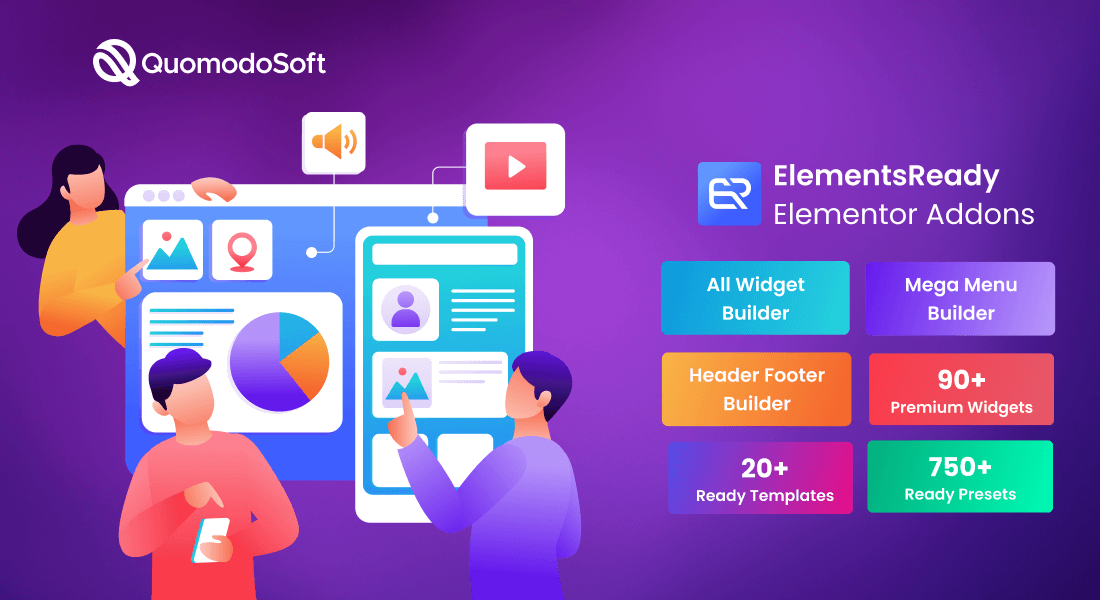
如果您已经阅读到现在,您一定已经注意到使用 ShopReady为您的 WooCommerce 设置愿望清单是多么直观和容易。 如果您仍然不相信,这就是 ShopReady 是 WordPress WooCommerce 的最佳插件扩展的原因。
1. 全面整合优化
ShopReady 的创建考虑了 WooCommerce 和 Elementor 优化。 在大多数情况下,不建议在 WooCommerce 网站上使用第三方代码或插件。 它们已经很重了,未经优化的插件可以大大缩短网站加载时间。
我们在创建 ShopReady 时牢记这一点,并对其进行了最充分的优化,以便与 WooCommerce 完全集成。 使用它时不会有任何优化或滞后问题。 感觉就像是对 WooCommerce 的完整扩展。
2. 广泛的兼容性
ShopReady 与所有主流电子商务插件和模块兼容。 使用插件时,您不会遇到任何未知的兼容性错误。 这使它在与其他强大的插件配对时更加强大。
考虑到所有因素,它成为创建和定制终极在线网络商店的领先成员。
3. 由 WordPress 用户制作
我们喜欢开发人员为开发人员制定的座右铭。 团队中的每个人都亲身体验了运营在线商店所需的一切。 我们已经体验并了解了 WooCommerce 和 Elementor 在某些方面的不足。
因此,在我们的共同努力下,我们多次设计并为 ShopReady 添加了所有必要的功能。 我们做到了,当 ShopReady 与 WooCommerce 插件和 Elementor 配对时,就没有什么可做的了。 它将提供完整的套件,以绝对控制在线商店。
结论
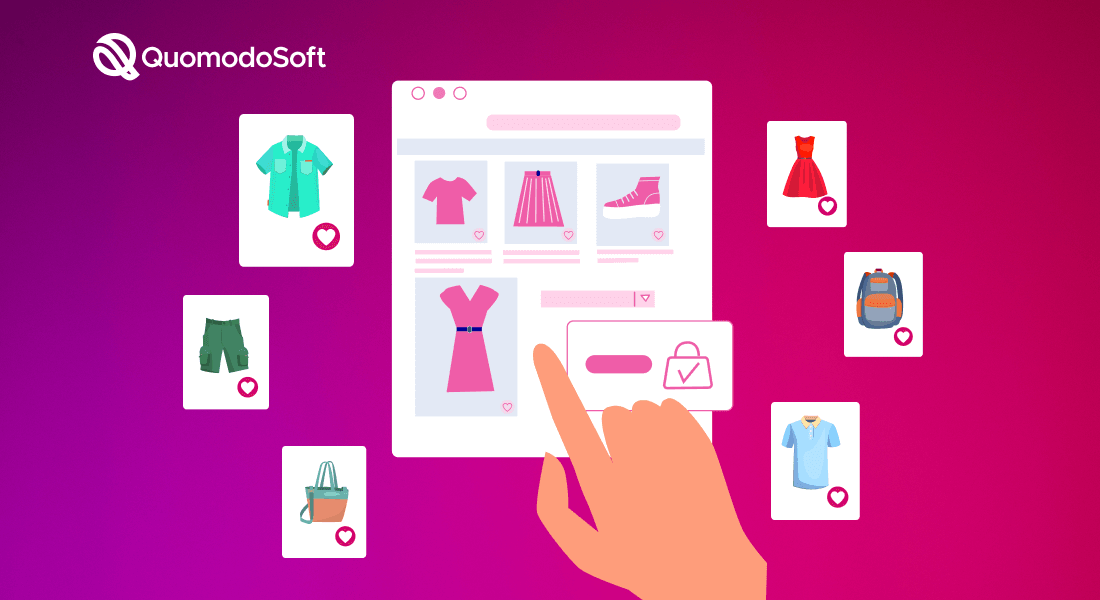
我们希望阅读这篇文章可以帮助您了解如何在没有插件的 woocommerce 中添加愿望清单。 ShopReady 是我们最好的产品之一,我们很高兴它能让店主建立他们梦想中的网站。
最后一点,我们建议您彻底检查 Elementor 仪表板上“商店产品愿望清单”部分中的其他选项。 它有更多选项来设置和调整愿望清单功能。
他们应该帮助您将它准确地送到您想要的地方。 祝你好运!
Astra Pro vs Elementor Pro – 头对头比较
